Како да подесите и користите Аппле ТВ родитељски надзор
Шта треба знати
- Иди на Подешавања > Генерал > Ограничења, укључите и поставите лозинку. Ограничења укључују Дозволи, Ограничити, Блокирати, Прикажи, и Сакрити.
- Поставите ограничења према апликацији: Подешавања > Мени, изаберите апликацију и изаберите Сакрити или Ограничити. Подесите ограничења садржаја под Дозвољени садржај.
- Зауставите децу да мењају опције: Подесите АирПлаи, Сала за конференције, Локација услуге, ТВ Провидер, Упаривање апликација на даљину до Ограничити.
Овај чланак објашњава како да подесите ограничења и родитељски надзор на Аппле ТВ.
Како укључити ограничења на Аппле ТВ-у
Без обзира коју генерацију Аппле ТВ-а имате, родитељска контрола (или Ограничења, како су сада позната) су доступни на истом месту. Пре него што почнете, уверите се да имате најновији софтвер за свој Аппле ТВ. Затим, да бисте закључали апликације или функције свог Аппле ТВ-а од своје деце:
Иди на Подешавања > Генерал > Ограничења.
-
Изаберите Ограничења да га укључите.
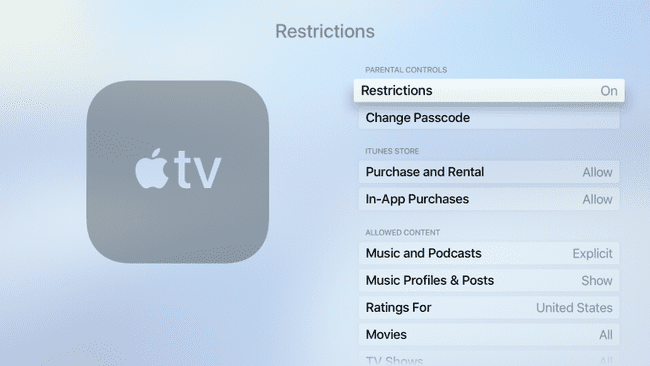
Када се од вас затражи, изаберите четвороцифрени приступни код да бисте закључали опцију. Изаберите шифру коју ћете лако запамтити.
Поново унесите четири цифре да бисте потврдили, а затим кликните У реду. Комплетан мени Ограничења је сада видљив и можете додатно да прилагодите родитељски надзор.
Можете прилагодити различите функције доступне на вашем Аппле ТВ-у тако што ћете поставити различита ограничења доступна на Ограничења страница (доступне опције зависе од ваше Аппле ТВ генерације).
Прилагодите Аппле ТВ 4К или родитељски надзор 4. генерације
Ако имате 4К или 4. генерацију Аппле ТВ-а, можете да подесите следеће родитељске контроле за функције и апликације:
- Дозволи: Дозволи све апликације или функције.
- Ограничити: Захтевајте четвороцифрени Аппле ТВ приступни код за било коју куповину, изнајмљивање или коришћење апликације.
- Блокирати или Не: Блокирајте одређени садржај или функције.
- Прикажи или да: Оставите апликације, опције или функције незаштићене лозинком.
- Сакрити: Сакријте апликацију или функцију од корисника.
Ево како да омогућите одређена ограничења:
Ограничења иТунес Сторе-а
-
У иТунес Сторе одељак, кликните Куповина и изнајмљивање.
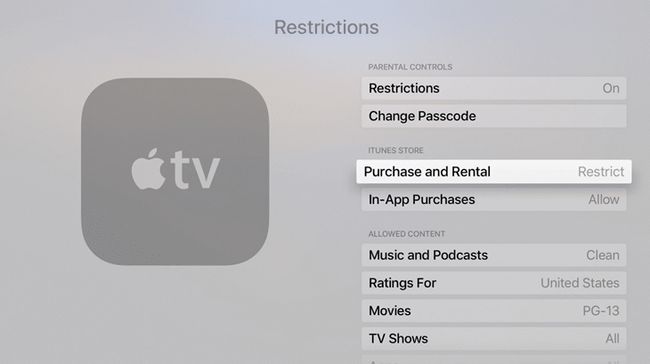
Изабери Ограничити да захтевају од деце да унесу шифру или Блокирати да их спречи да купују или изнајмљују било шта преко иТунес Сторе-а.
Кликните Куповине у апликацији и бирај Ограничити да захтева од деце лозинку за било коју куповину у апликацији или Блокирати да спречи све куповине.
Такође можете да прилагодите своје поставке лозинке за иТунес Сторе и Апп Сторе преко Подешавања лозинке опције на вашем Аппле ТВ-у.
Дозвољена ограничења садржаја
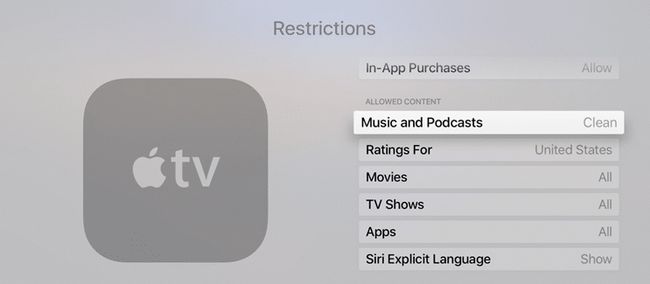
У Дозвољени садржај одељак, поставите ограничења за сваку од шест опција на следећи начин:
- Музика и подкасти: Изаберите Чист да ограничи експлицитни језик.
- Оцене за: Одаберите своју земљу пребивалишта да бисте приказали филмове и ТВ емисије које одговарају тој земљи (пошто земље могу имати различите оцене за децу, предтинејџере и тинејџере). Ако користите ову опцију, можете прескочити Филмови, ТВ емисије, и Аппс опције испод.
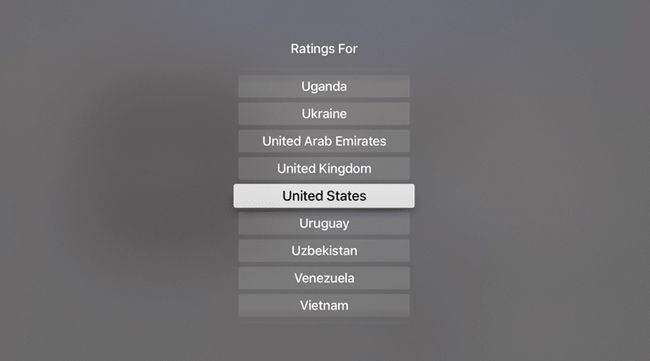
- Филмови: Одаберите највишу оцену филма коју желите да дозволите својој деци да гледају. Ваш избор уклања филмове са нижим оценама на листи као што се види овде. На пример. Избор ПГ уклања ПГ-13, Р, и НЦ-17 са рејтинг листе Сједињених Држава. Изабери Не дозвољавај филмове да бисте спречили да се филмови уопште појављују у главном менију.
- ТВ емисије: Одаберите највишу оцену ТВ емисије коју желите да дозволите својој деци да гледају. Ваш избор уклања емисије са нижим оценама на листи као што се види овде. На пример. Избор ТВ-Г уклања ТВ-ПГ, ТВ-14, и ТВ-МА са рејтинг листе Сједињених Држава. Изабери Не дозвољавајте ТВ емисије да ограничите да се ТВ емисије уопште појављују у главном менију.
- Аппс: Изаберите ниво оцене за појединачне апликације по потреби (на основу оцена Апп Сторе-а). Ово подешавање се примењује само на апликације бренда Аппле на вашем уређају; за контролу апликација треће стране, морате је блокирати на свакој апликацији појединачно. Ваш избор ће уклонити ниже оцене са листе. На пример. 9+ уклања 12+ и 17+ показује, али дозвољава 4+ и 9+ показује.
- Сири Експлицитни језик: Изаберите Сакрити да онемогући Сири да користи експлицитни језик и да прихвата експлицитне језичке команде.
- Игре за више играча и снимање екрана: Изаберите Не да спречите апликације да дозвољавају онлајн игре за више играча и снимање екрана током игре.
Ограничите промене на Аппле ТВ напредне опције
Да бисте спречили своју децу да мењају било коју од напреднијих опција на вашем Аппле ТВ-у, подесите следеће опције на Ограничити:
- АирПлаи подешавања
- Приказ конференцијске собе
- Локација услуге
- ТВ Провидер
- Упаривање апликација на даљину
Ограничења за Аппле ТВ 2. или 3. генерације
Родитељски надзор ради мало другачије у претходним генерацијама Аппле ТВ-а, чак и са најновијим софтвером.
Ако имате Аппле ТВ 2. или 3. генерације, можете да подесите следеће родитељске контроле за функције и апликације:
- Сакрити: Сакријте функцију или апликацију из главног менија.
- Питати: Тражите четвороцифрени приступни код за куповину, изнајмљивање или коришћење апликације.
- Прикажи или Дозволи: Дозволи све апликације или функције.
Омогућите посебна ограничења на Аппле ТВ-у 2. или 3. генерације
- Куповина и изнајмљивање: Поставите ову опцију на Сакрити да га потпуно блокира или Питати да захтевате лозинку да бисте је користили.
- Филмови и емисије: Изаберите да користите оцене засноване на локацији за филмове и ТВ емисије или блокирајте садржај на основу појединачних оцена за филмове и емисије.
- Експлицитна музика или подкасти: Изаберите Питати да захтевате лозинку да бисте омогућили експлицитни језик у подкастовима и музици.
- АирПлаи подешавања: Изаберите Сакрити да блокирате децу да потпуно мењају подешавања АирПлаи-а или Питати да захтевате лозинку за приступ.
- Подешавања екрана за конференцијску салу: Изаберите Сакрити да деци блокирају приступ овим подешавањима.
Омогућите ограничења на нивоу апликације на било ком Аппле ТВ-у
Уграђена подешавања ограничења примењују се на апликације које је направио Аппле на вашем Аппле ТВ-у. Да бисте омогућили родитељско закључавање на апликацијама трећих страна, морате да промените дозволе за сваку апликацију појединачно, без обзира коју генерацију Аппле ТВ-а имате.
Иди на Подешавања > Главни мени.
Изаберите апликацију да бисте закључали.
-
Изаберите одговарајуће подешавање на основу вашег уређаја:
- За 4К и 4. генерацију Аппле ТВ-а: Изаберите Сакрити да га потпуно сакрије или Ограничити да захтевате лозинку за приступ.
- За Аппле ТВ 2. и 3. генерације: Изаберите Сакрити да га потпуно сакрије или Питати да захтевате лозинку за приступ.
Промените лозинку за Аппле ТВ родитељску контролу
Када поставите све Аппле ТВ родитељске браве, можда ћете желети да повремено мењате лозинку повезану са тим.
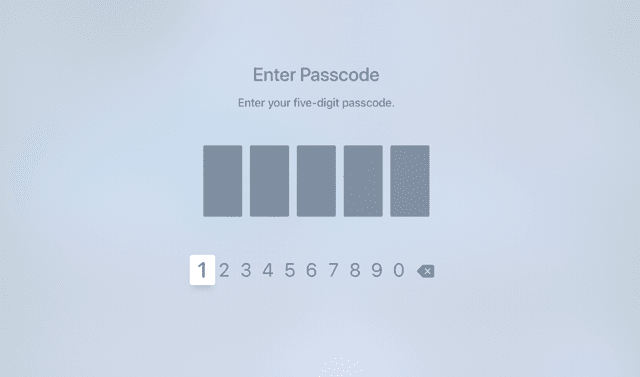
Иди на Подешавања > Генерал > Ограничења.
Унесите своју тренутну лозинку.
Кликните Промените шифру.
Унесите нови приступни код и поново га унесите да бисте потврдили.
Кликните сачувати.
